File Explorer a subi une refonte majeure dansWindows 8 et la nouvelle interface utilisateur, plus ou moins, sont passés à Windows 10. Le ruban situé sous le menu Accueil contient un bouton intitulé "Nouvel élément". Cette option est similaire à l’option ‘Nouveau’ du menu contextuel contextuel et vous permet de créer un nouveau fichier d’un certain type. Les options du menu Nouvel élément dans l'Explorateur de fichiers sont généralement les mêmes que celles que vous voyez dans le menu contextuel par clic droit. Il existe deux manières d'ajouter et de supprimer une option à ce menu. Voici ce que vous devez faire.
Ajouter une application au nouveau menu d'élément - Registre Windows
Ouvrez le registre Windows avec administratifdroits. Accédez à HKEY_CLASSES_ROOT et développez-le. Recherchez l'extension de fichier correspondante que vous souhaitez ajouter au menu Nouvel élément. Par exemple, si vous souhaitez y ajouter Photoshop, recherchez la clé .psd.
Cliquez avec le bouton droit de la souris sur la clé, sélectionnez Nouveau> Clé et nommez-la «ShellNew».

Ensuite, cliquez avec le bouton droit sur la clé ShellNew que vous venez decréé et sélectionnez Nouveau> Valeur de chaîne. Nommez-le NullFile et vous avez terminé. Fermez l'Explorateur de fichiers et ouvrez-le à nouveau. L'élément de fichier devrait être ajouté. Si ce n'est pas le cas, essayez la deuxième méthode ci-dessous.
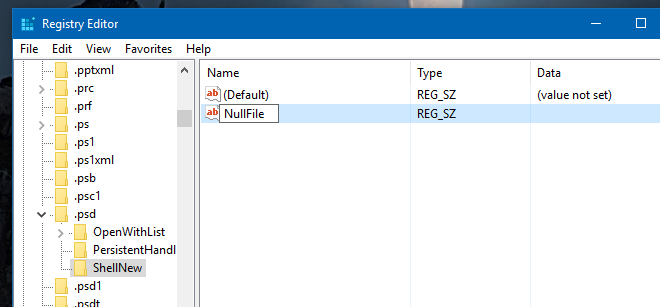
Ajouter une application à un nouvel élément - Dossier Shell Windows
Aller au C:WindowsShellNew et collez un fichier du même type que celui que vous souhaitez ajouter au menu. Par exemple, pour ajouter Photoshop au menu Nouvel élément, collez un fichier PSD dans ce dossier. Fermez l'Explorateur de fichiers et ouvrez-le à nouveau. Cela ajoutera également l'élément au menu contextuel du clic droit.
Supprimer une application d'un nouvel élément - Registre Windows
Ouvrez le registre Windows avec administratifdroits. Accédez à HKEY_CLASSES_ROOT et développez-le. Recherchez l'extension de fichier que vous souhaitez supprimer et développez la clé correspondante. Supprimez la clé "ShellNew".
Supprimer l'application du nouvel élément - Dossier Shell Windows
Accédez à C: WindowsShellNew et supprimez le type de fichier pour l'entrée de l'application correspondante que vous souhaitez supprimer.













commentaires